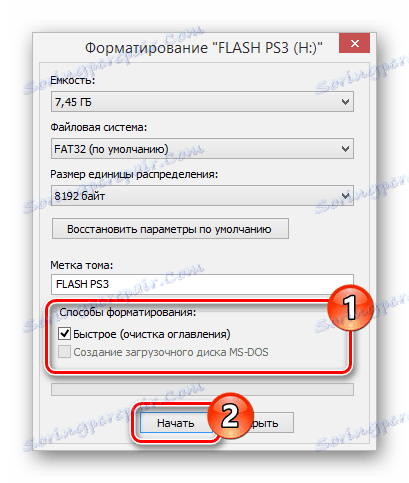Инсталиране на игри на PlayStation 3 от USB устройство
Игралната конзола на Sony PlayStation 3 все още е много популярна сред геймърите днес, често поради наличието на изключителни игри, които не са пренесени към следващото поколение. За да инсталирате приложения с голям комфорт, можете да използвате Flash-drive.
съдържание
Инсталиране на игри на PS3 от флаш устройство
Ще прескочим темата за инсталирането на персонализиран фърмуер или ODE на конзолата, тъй като този процес трябва да се разглежда отделно от въпроса, поставен по отношение на игрите. В този случай за последващи действия това е предпоставка, без която тази инструкция няма смисъл.
Стъпка 1: Подготовка на подвижни носители
Първата стъпка е да изберете и правилно форматирате Flash устройството, което планирате да използвате, за да инсталирате игри в PlayStation 3. За тази цел почти всеки сменяем диск ще бъде подходящ, независимо дали е USB флаш устройство или microSD карта с памет.
Единствената значителна разлика между устройствата е скоростта на предаване на данни. Поради тази причина USB флаш-паметта е по-подходяща за тази задача. Освен това не всички компютри са снабдени с четец на карти за microSD устройства.

Размерът на дисковото пространство трябва да отговаря на вашите нужди. Това може да е или 8 GB USB флаш устройство или външен USB твърд диск.

Преди изтеглянето и добавянето на игри трябва да се форматира отделяем диск. За да направите това, можете да прибягвате до стандартните инструменти на операционната система Windows.
- В зависимост от типа на флаш-памет, свържете го с компютъра.
- Отворете секцията "Този компютър" и кликнете с десния бутон върху намерения диск. Изберете "Format", за да отидете в прозорец със специални настройки.
- Когато използвате външен твърд диск, ще трябва да използвате специален софтуер, за да го форматирате във формат "FAT32" .
Повече подробности: Програми за форматиране на твърдия диск
- Тук най-важното е списъкът с файловата система . Разгънете го и изберете опцията "FAT32" .
- В реда "Размер на разпределителното устройство" можете да оставите стойността "По подразбиране" или да я промените на "8192 байта" .
- Ако желаете, променете етикета за силата на звука и поставете отметка в квадратчето за отметки "Бързо (изчистване на TOC)", за да ускорите изтриването на съществуващите данни. Кликнете върху бутона Старт, за да започнете форматирането.
![Започнете да форматирате флаш устройство на компютър]()
Изчакайте известяването за успешното завършване на процеса и можете да продължите към следващата стъпка.
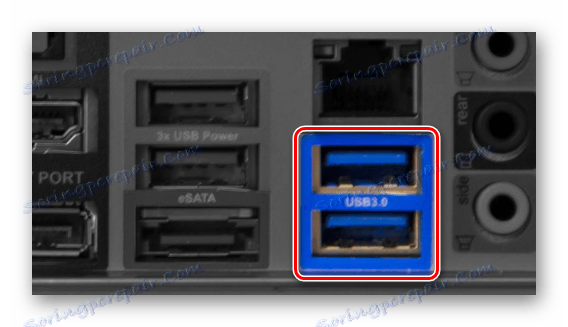
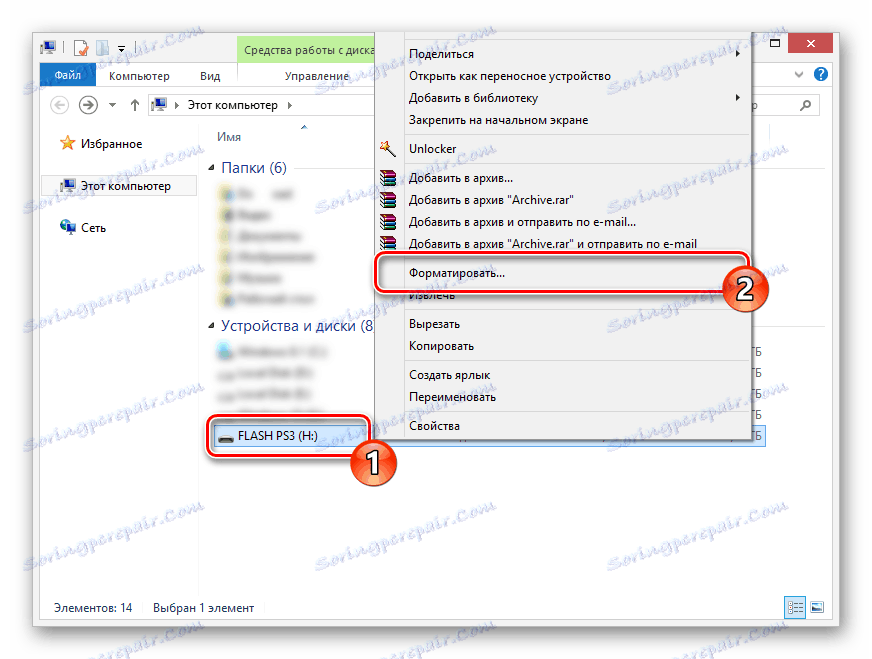
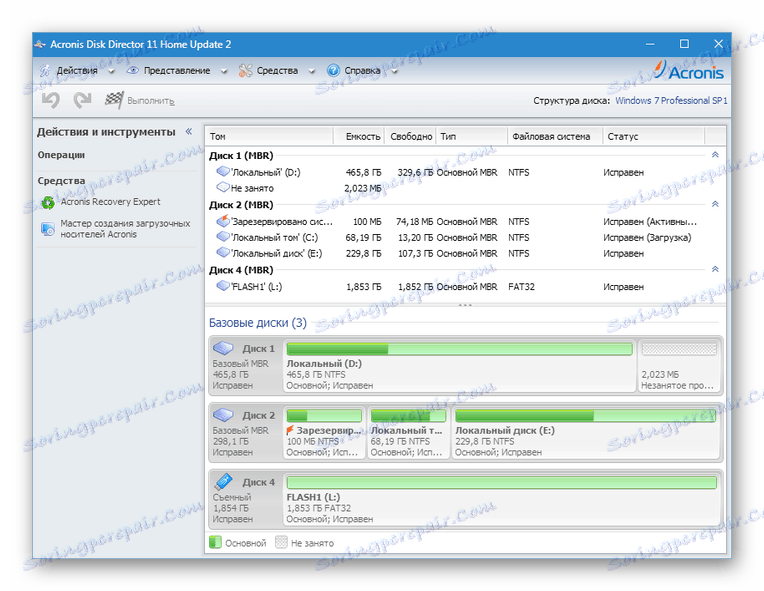


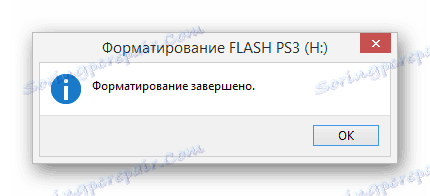
Ако имате някакви затруднения или въпроси относно описаните действия, можете да се запознаете с по-подробни инструкции как да решите най-често срещаните проблеми. Също така сме щастливи да ви помогнем в коментарите.
Вижте също: Причините, поради които компютърът не вижда флаш устройството
Стъпка 2: Изтеглете и копирайте игри
На този етап трябва да внимавате да поставите работните файлове на приложението в правилната директория на устройството. В противен случай конзолата няма да може да чете правилно добавената папка. Неправилната инсталация обаче не е от решаващо значение, тъй като винаги можете да използвате компютъра си за преместване на файлове.
- Отворете главната директория на устройството и създайте нова папка "ИГРИ" . В бъдеще този раздел ще се използва като основна директория.
- Изтеглете архива на PS3 на вашия компютър от всеки сайт в Интернет, който има подходящата категория. Последният архив трябва да бъде разопакован чрез архиватора WinRAR ,
- В много случаи може да срещнете ISO формат. Достъпът до файлове може да се получи и чрез архиватор или програма. UltraISO ,
Вижте също:
Как да използвате UltraISO
Безплатни аналози WinRAR - Папката "PS3_GAME" и файлът "PS3_DISC.SFB" трябва да присъстват в крайната директория.
Забележка: Други каталози също могат да присъстват, но споменатите елементи са неразделна част от всяка игра.
- Копирайте тази директория като цяло, като я поставите във флаш устройство "GAMES" .
- В резултат на това няколко приложения могат да бъдат инсталирани на сменяемия диск наведнъж, което лесно ще бъде идентифицирано от Sony PlayStation 3.
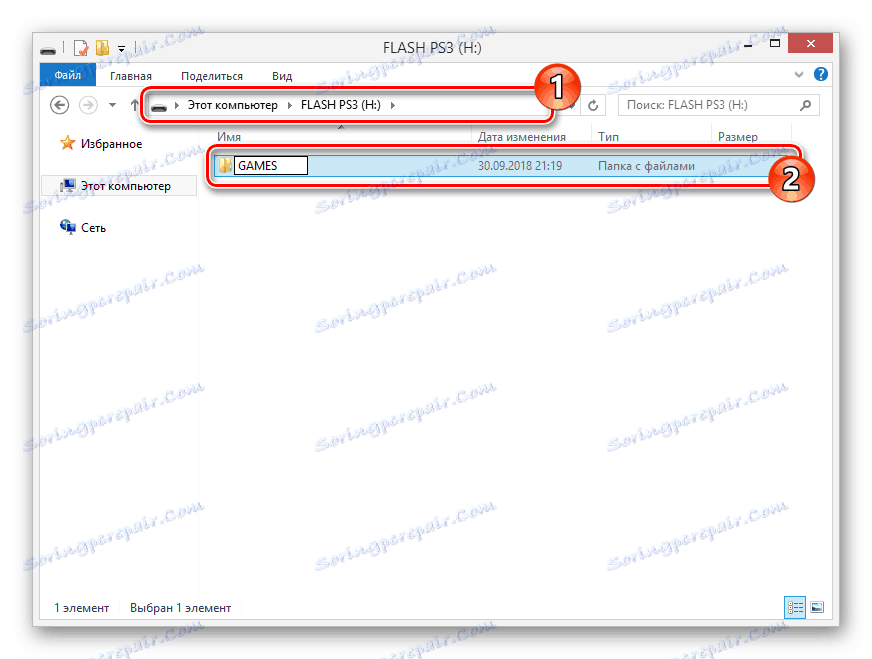
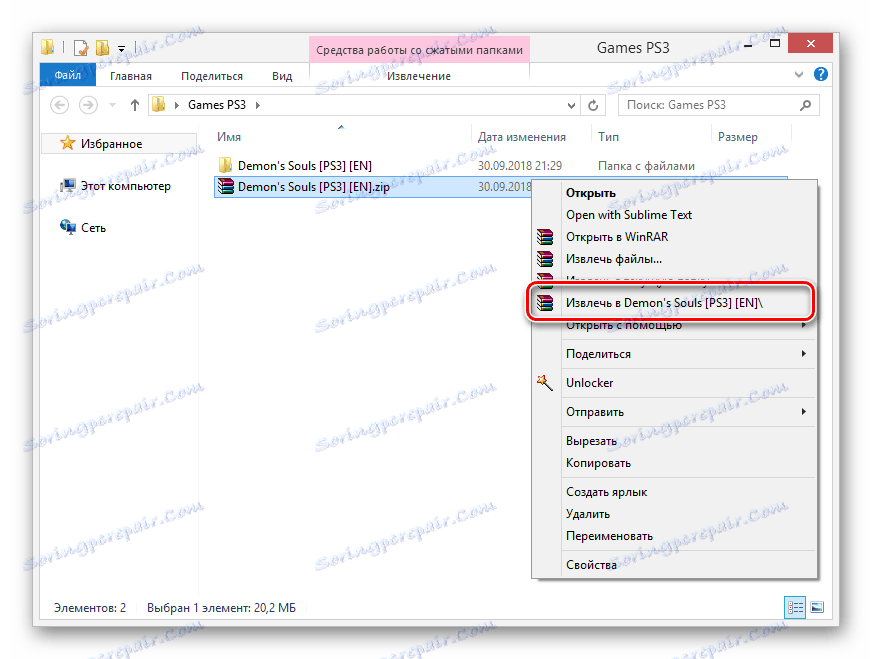
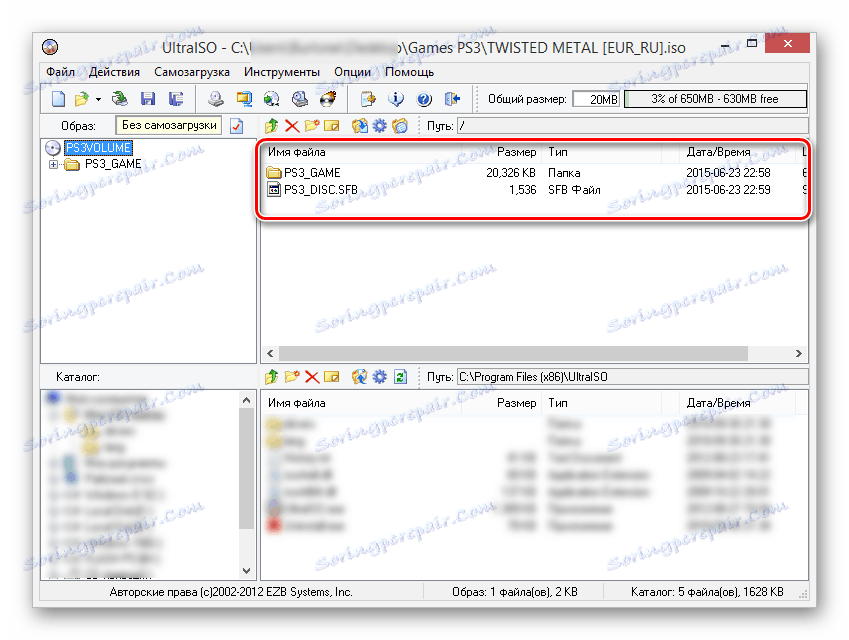
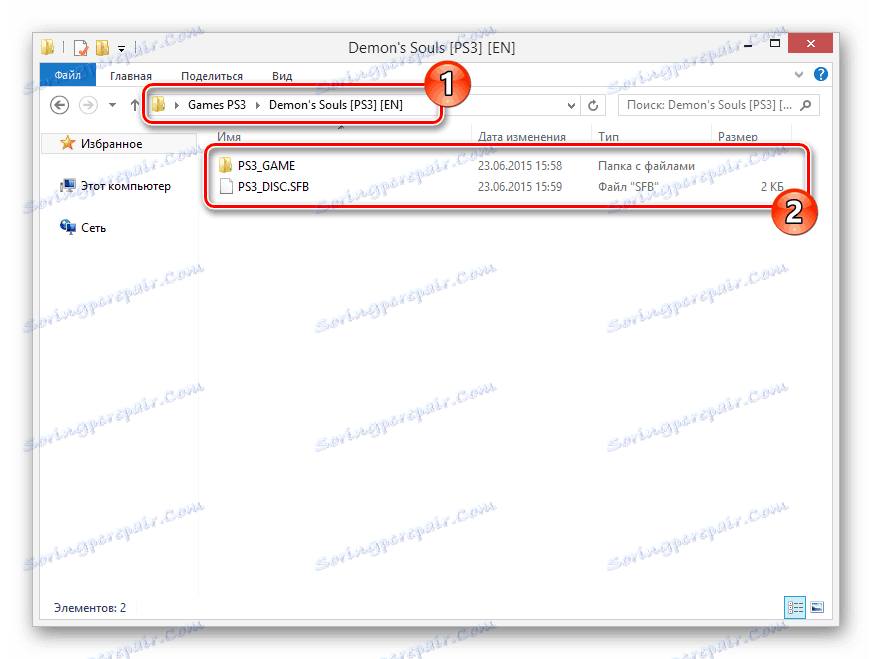

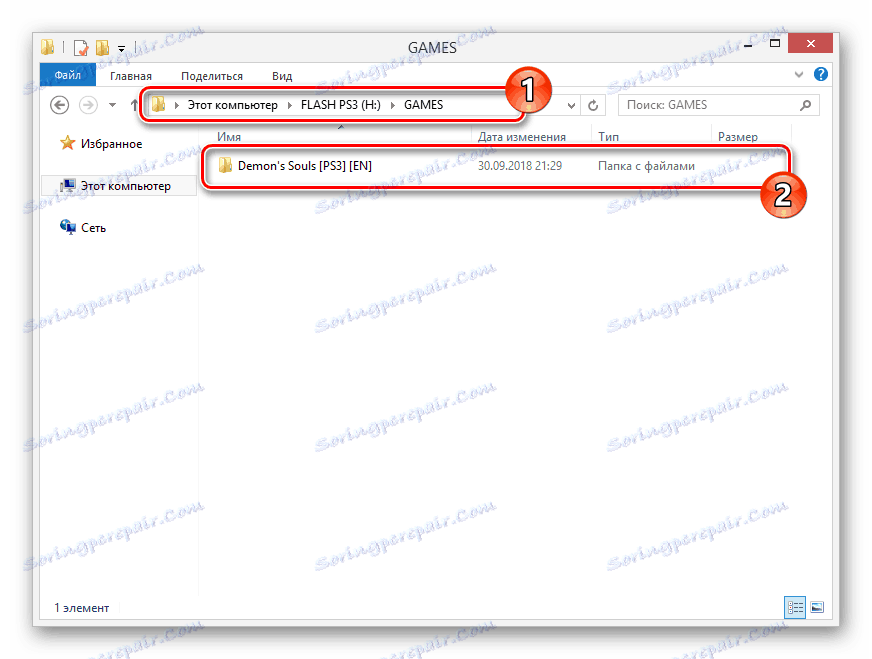
Сега изключете готовото флаш устройство от компютъра и можете да продължите работа с конзолата.
Стъпка 3: Изпълнете игри на конзолата
С правилната подготовка на шофирането и записването на напълно функционираща игра този етап е най-лесният, тъй като той буквално не изисква допълнителни действия от вас. Цялата процедура за стартиране се състои от няколко стъпки.
- Свържете предишното записано устройство към USB порта на PS3.
- След като потвърдите , че картата с памет е била успешно свързана, изберете "multiMAN" от главното меню на конзолата.
Забележка: В зависимост от фърмуера, софтуерът може да се различава.
- След стартирането остава само да се намери приложението в общия списък по име.
- В някои случаи може да се наложи да актуализирате списъка, като натиснете бутоните "Select + L3" на гейм пада.

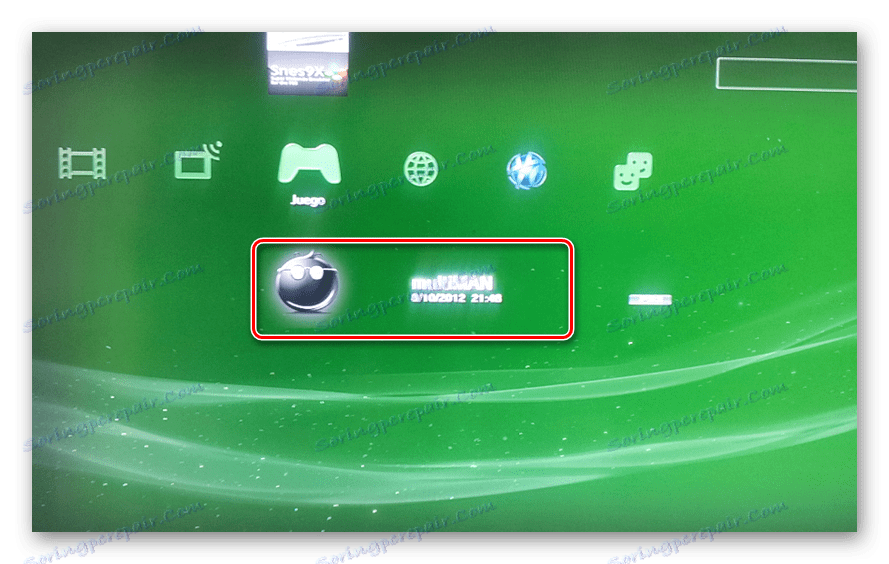
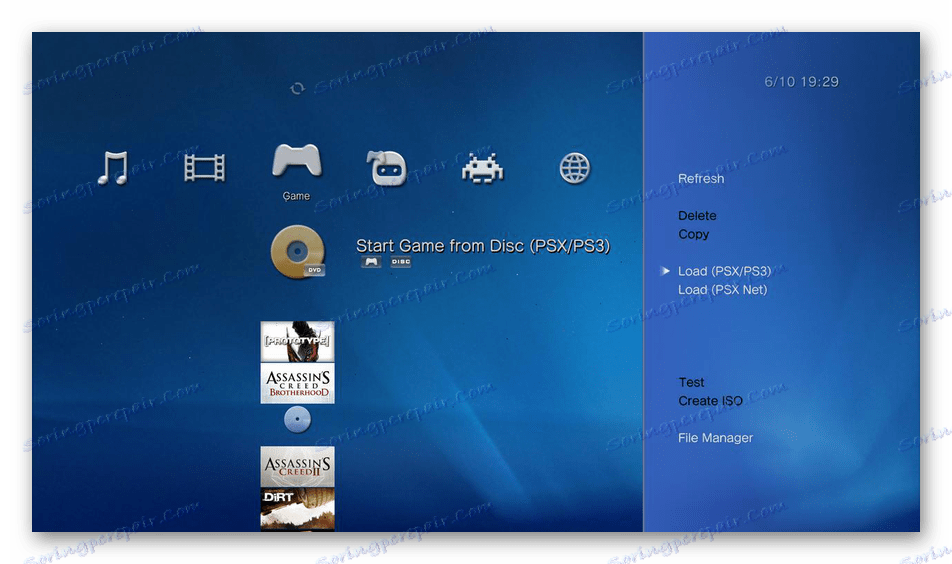

Надяваме се, нашите указания ви помогнаха с решаването на проблема с инсталирането на игри от USB флаш устройство към конзолата PlayStation 3.
заключение
След като прочетете тази статия, не трябва да забравяме необходимостта от използване на персонализиран фърмуер, тъй като PS3 със стандартен софтуер не предоставя такава възможност. Променете софтуера в конзолата е само подробно проучване на проблема или се свържете с експерти за помощ. То не важи за последвалите инсталирани игри.